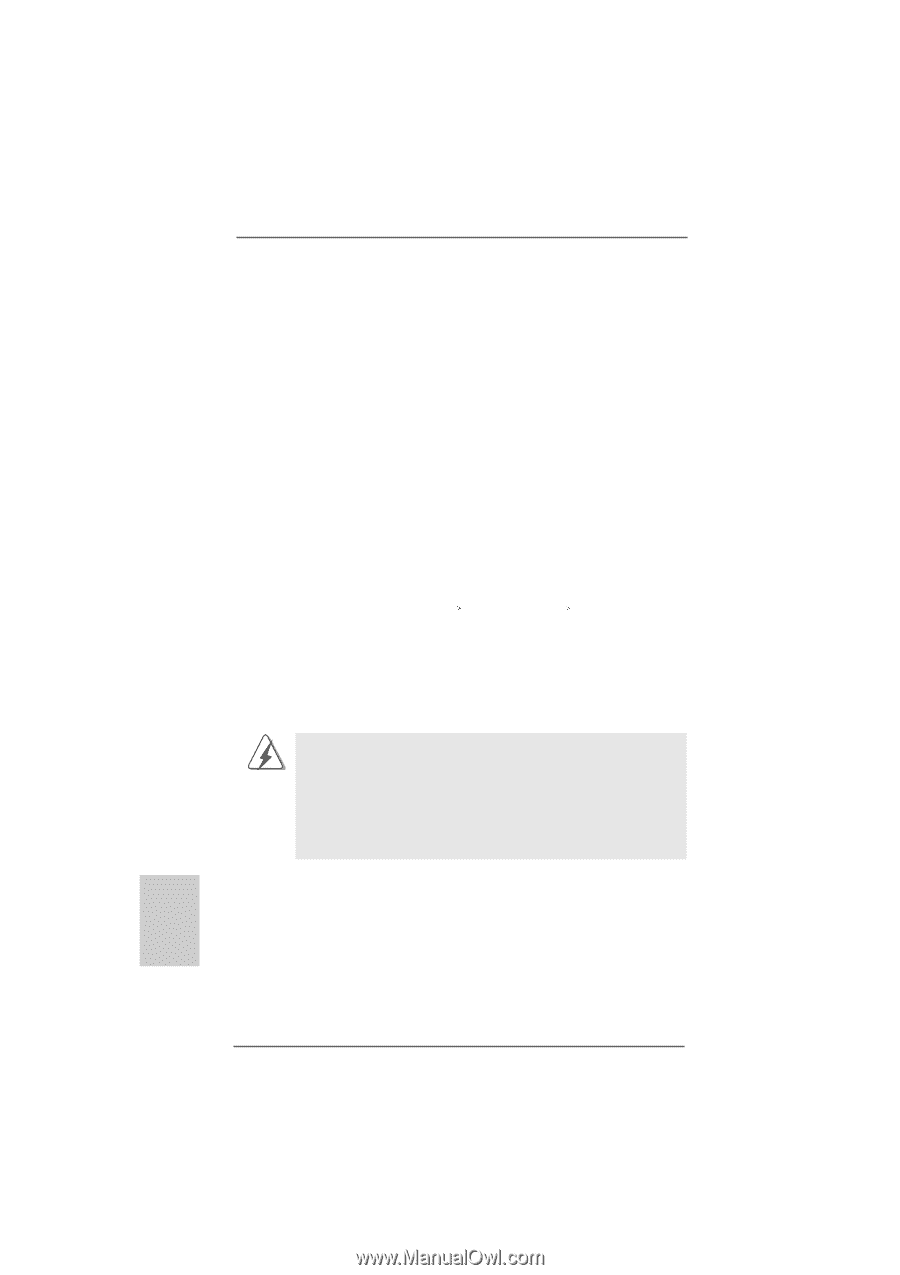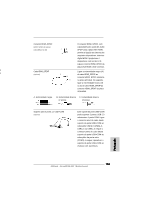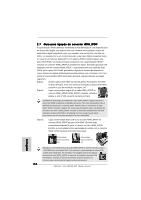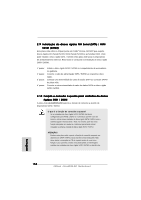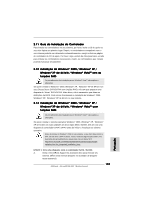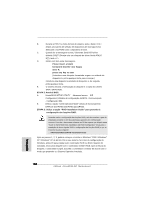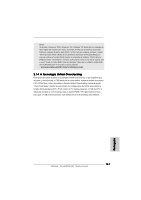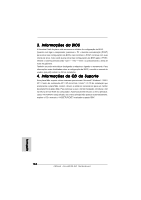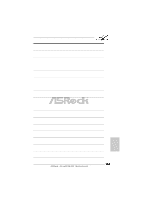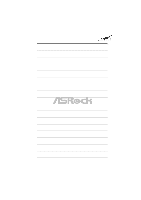ASRock ALiveNF4G-DVI Quick Installation Guide - Page 160
ETAPA 2: Aceda à BIOS.
 |
View all ASRock ALiveNF4G-DVI manuals
Add to My Manuals
Save this manual to your list of manuals |
Page 160 highlights
B. Durante o POST no início do boot do sistema, tecle o botão depois uma janela de seleção de dispositivos de boot aparecerá. Selecione o CD-ROM como o dispositivo de boot. C. Quando ler a mensagem na tela, "Generate Serial ATA driver diskette [Y/N]?" (Deseja criar um disquete de driver Serial ATA [Y/ N]?), tecle . D. Então você lerá estas mensagens, Please insert a blank formatted diskette into floppy drive A: press any key to start (Introduza uma disquete formatada virgem na unidade de disquetes A: prima qualquer tecla para começar.) Introduza uma disquete na unidade de disquetes e, de seguida, prima qualquer tecla. E. O sistema iniciará a formatação do disquete e a cópia dos drivers SATA / SATAII HDD. ETAPA 2: Aceda à BIOS. A. Vá até BIOS SETUP UTILITY Advanced screen IDE Configuration (Utilitário de configuração da BIOS - Ecrã avançado - Configuração IDE). B. Defina a opção "SATA Operation Mode" (Modo de funcionamento SATA) de [non-RAID] (não-RAID) para [RAID]. ETAPA 3: Utilize a opção "RAID Installation Guide" para proceder à configuração das funções RAID. Antes de iniciar a configuração das funções RAID, terá de consultar o guia de instalação existente no CD de suporte para garantir uma configuração correcta. Consulte o documento existente no CD de suporte que dá pelo nome "Guide to SATA Hard Disks Installation and RAID Configuration" (Guia para a instalação de discos rígidos SATA e configuração das funções RAID) e que se encontra na pasta seguinte: .. \ Information\Manual\RAID Installation Guide Após os passos 1, 2, 3, poderá começar a instalar o Windows® 2000 / Windows® XP / Windows® XP de 64 bits OS no seu sistema. No início da configuração do Windows, prima F6 para instalar outro controlador SCSI ou RAID. Quando for solicitado, insira uma disquete com o controlador nVidia® RAID. Após a leitura da disquete, o controlador surgirá. Escolha o controlador a instalar de acordo com o modo que pretender e o Sistema Operativo instalado. Português 160 ASRock ALiveNF4G-DVI Motherboard